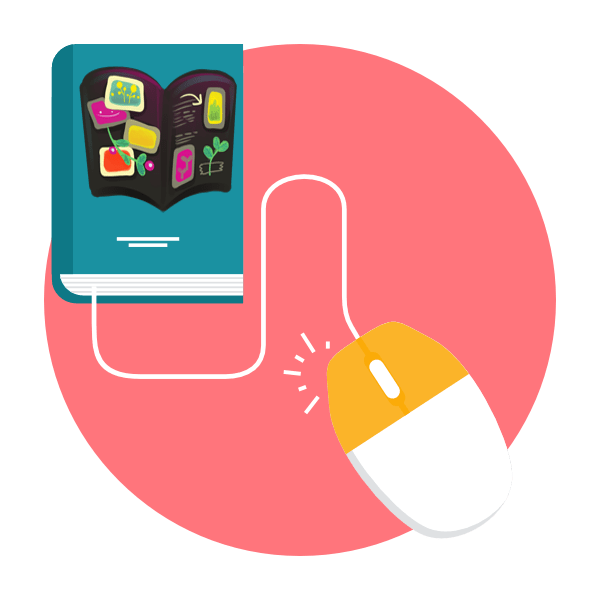Зміст

У деяких користувачів періодично виникає необхідність конвертувати файли презентацій PowerPoint (PPT) в формат PDF. Це можна зробити за допомогою спеціальних програм. Але є можливість реалізувати дану процедуру, не встановлюючи на свій ПК ніякого додаткового програмного забезпечення, а просто скориставшись послугами одного з онлайн-сервісів для перетворення, що підтримує даний напрямок конвертації.
Популярні послуги для перетворення
Розглянемо найзручніші та найпопулярніші онлайн-сервіси для перетворення PPT у формат PDF.
Спосіб 1: SmallPDF
Перш розглянемо роботу в сервісі SmallPDF, який призначений для різних маніпуляцій з файлами PDF. Він також може перетворювати об'єкти з інших форматів в файли з даними розширенням, в тому числі і з PPT.
- Після переходу на головну сторінку сервісу клацніть по блоку «PPT в PDF» .
- На сторінці, що відкриється, перетягніть PPT з " провідника» в робочу область або ж клікніть по пункту " Виберіть файл» . Також є можливість при необхідності завантажити ОБ'ЄКТ PPT З Google Drive або Dropbox.
- Відкриється віконце вибору об'єкта. Перемістіться в ньому в директорію розташування потрібного PPT, виділіть його і натисніть»відкрити" .
- Після цього файл буде завантажений на сервіс SmallPDF і автоматично перетворений у формат PDF.
- Залишається тільки завантажити конвертований об'єкт на комп'ютер. Для цього натисніть " зберегти файл» . Також є можливість альтернативного збереження в «Google Drive» або «Dropbox» .
- Відкриється стандартне вікно збереження файлу. Перейдіть в ньому в ту директорію ПК, де мають намір зберігати готовий PDF. Далі при бажанні можете змінити ім'я об'єкта за замовчуванням на будь-яке інше, але це робити не обов'язково. Потім натисніть " Зберегти» .
- Перетворений PDF буде збережений в обраній директорії.
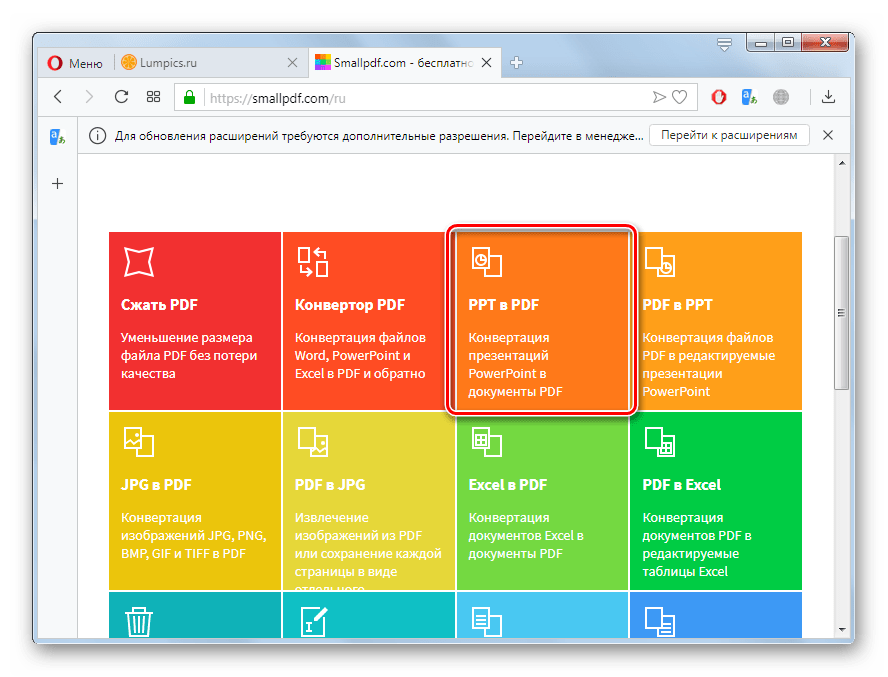
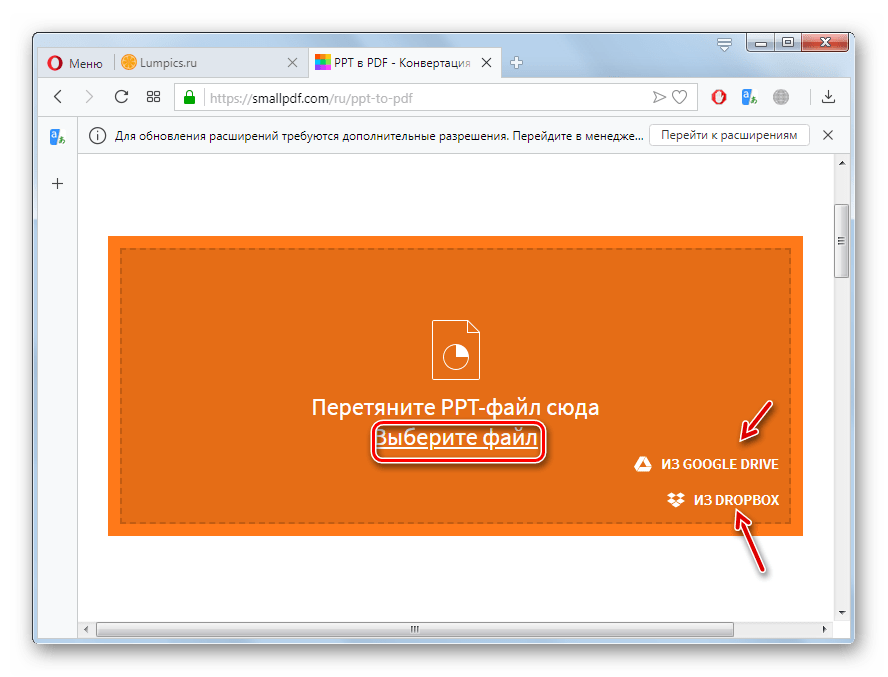
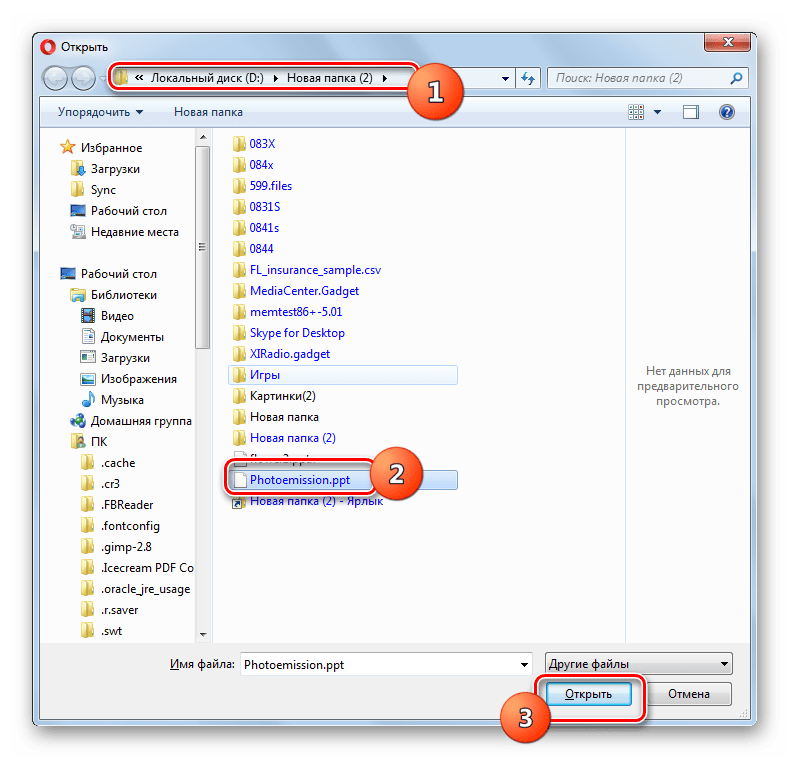
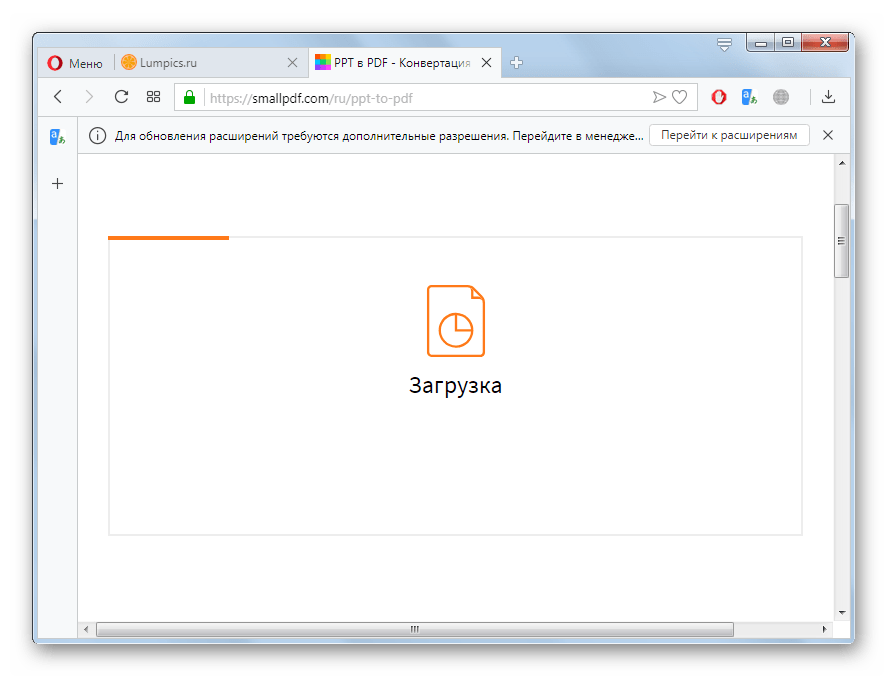
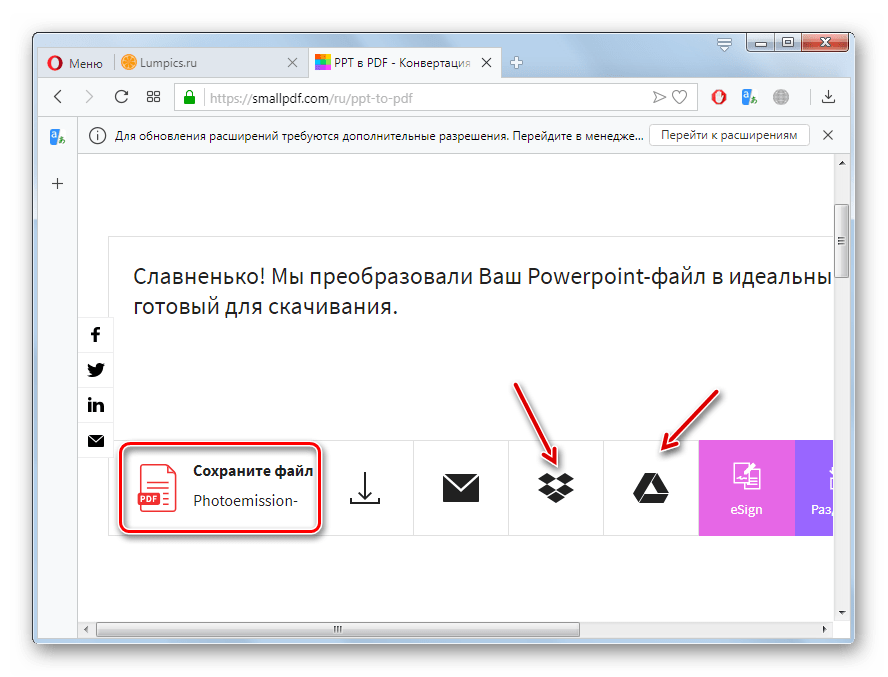
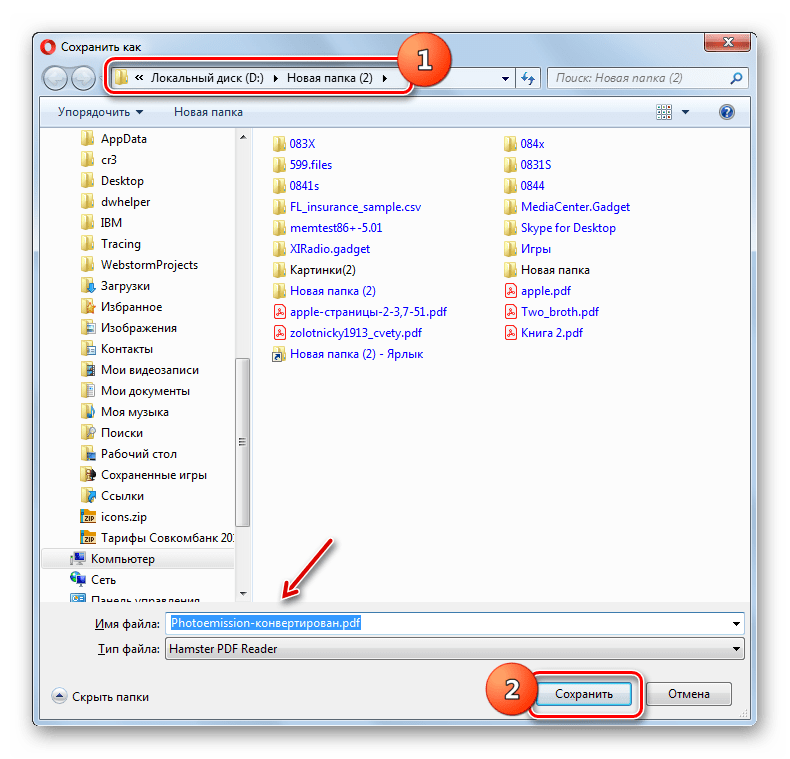
Спосіб 2: iLovePDF
Наступний сервіс для роботи з форматом PDF називається iLovePDF. Він також підтримує напрямок трансформації, який нас цікавить.
- Перейшовши на головну сторінку сервісу, клацніть по назві блоку " PowerPoint в PDF» , щоб перейти на сторінку налаштувань перетворення.
- Як і в попередньому сервісі, існує можливість додати зберігається на жорсткому диску об'єкт або шляхом перетягування, або шляхом звичайного вибору. Також можна зробити завантаження з сервісів Google Drive або Dropbox. При виборі методу звичайного додавання клацніть по великій кнопці " вибрати POWERPOINT файли» .
- Відкриється вікно вибору файлу, де потрібно перейти в папку розміщення потрібного об'єкта PPT і, виділивши його, натиснути»відкрити" .
- PPT буде завантажено на службу. Тепер для запуску перетворення клацніть по елементу «перетворення в PDF» .
- Запуститься процедура перетворення.
- Після її завершення автоматично відкриється вікно збереження готового файлу в форматі ПДФ. Якщо цього з якоїсь причини не сталося, натисніть на кнопку «завантажити PDF» у браузері. Також ви можете при бажанні зберегти об'єкт на віддалених дисках «Google Drive» або «Dropbox» .
- У вікні Збереження перемістіться в ту директорію, де бажаєте зберігати даний об'єкт і натисніть кнопку " Зберегти» .
- Перетворений файл у форматі ПДФ буде збережений у вибраному каталозі.
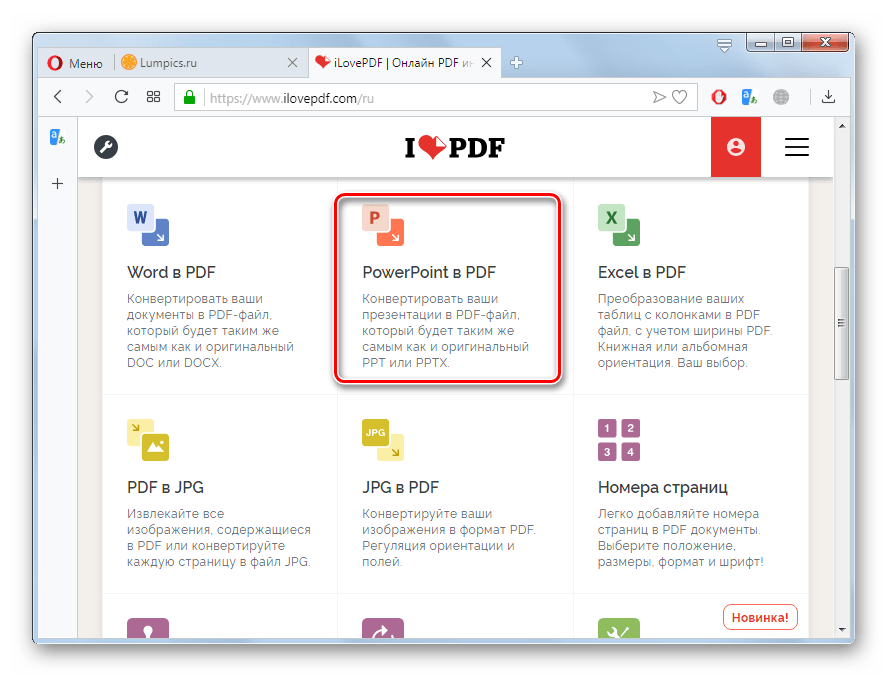
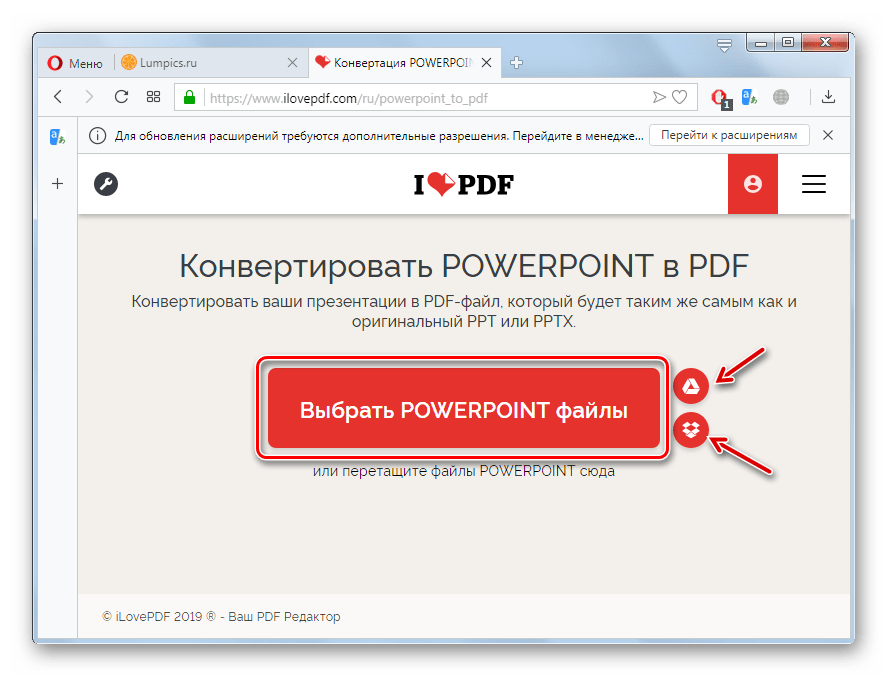
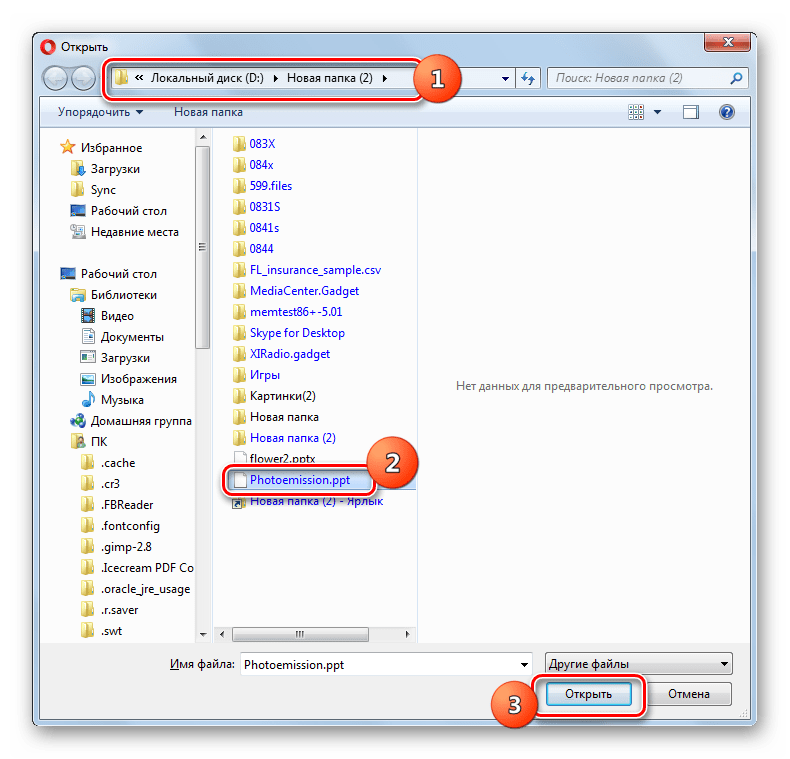
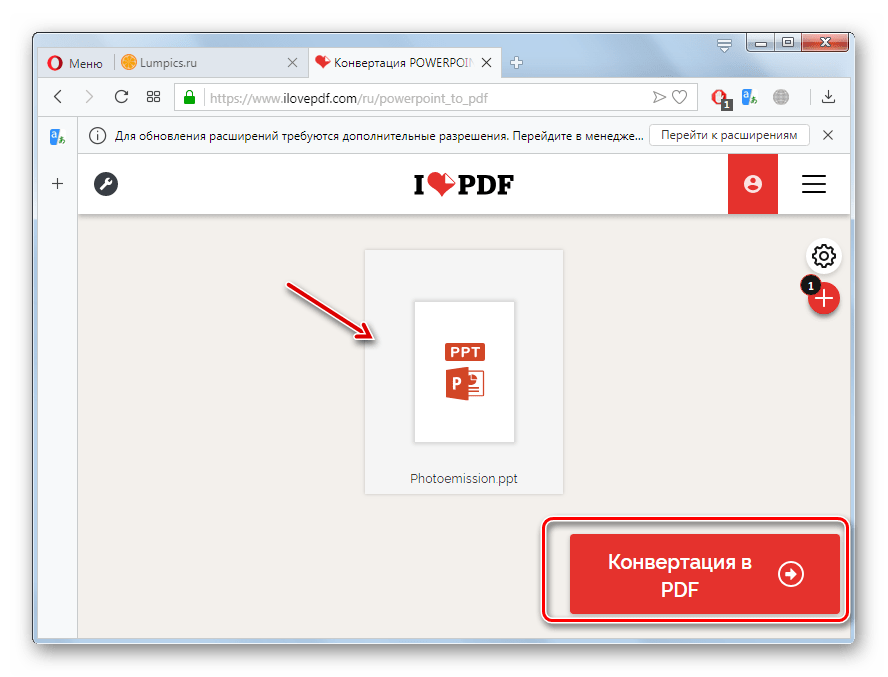
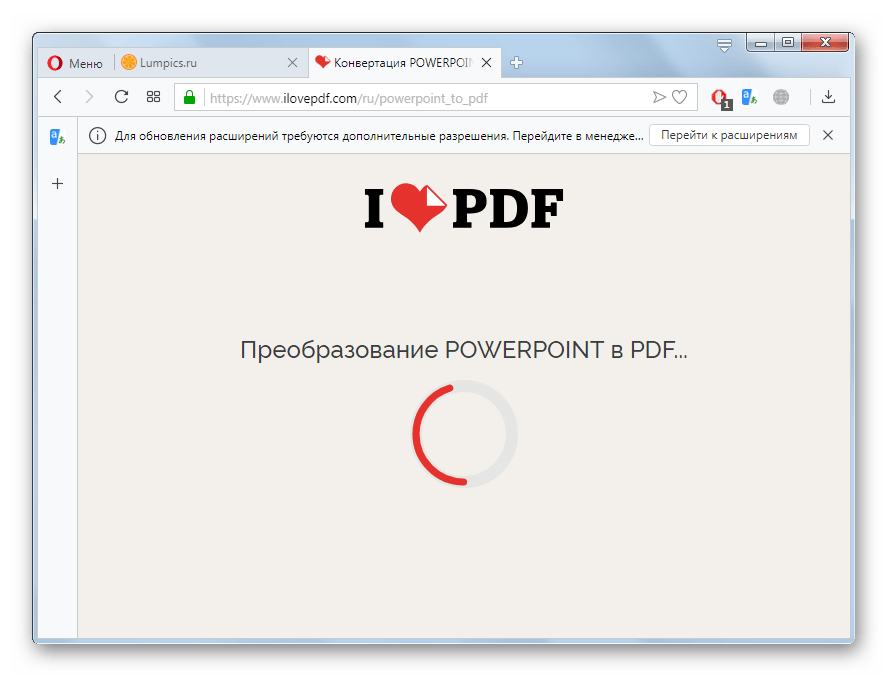
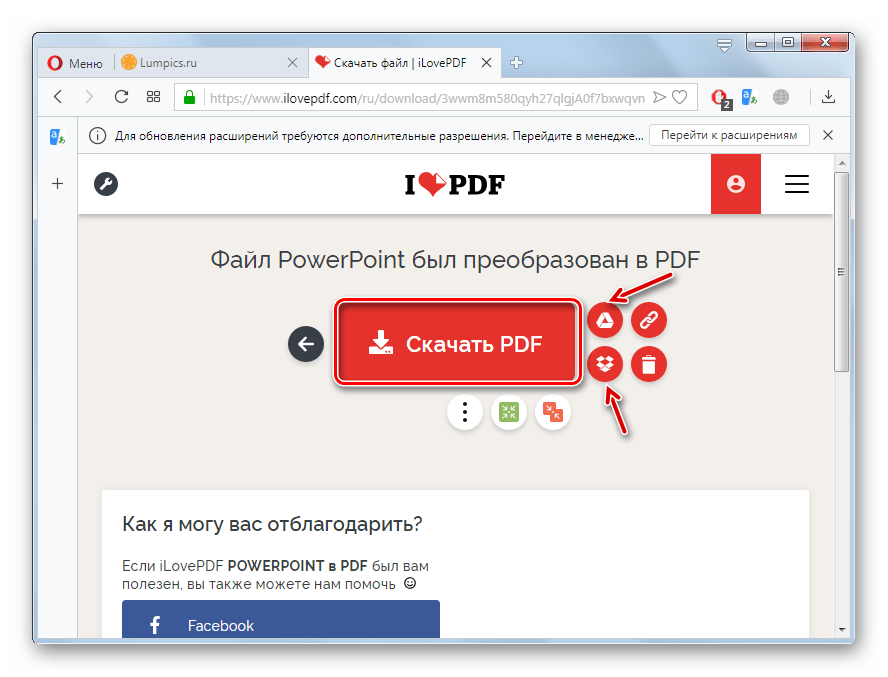
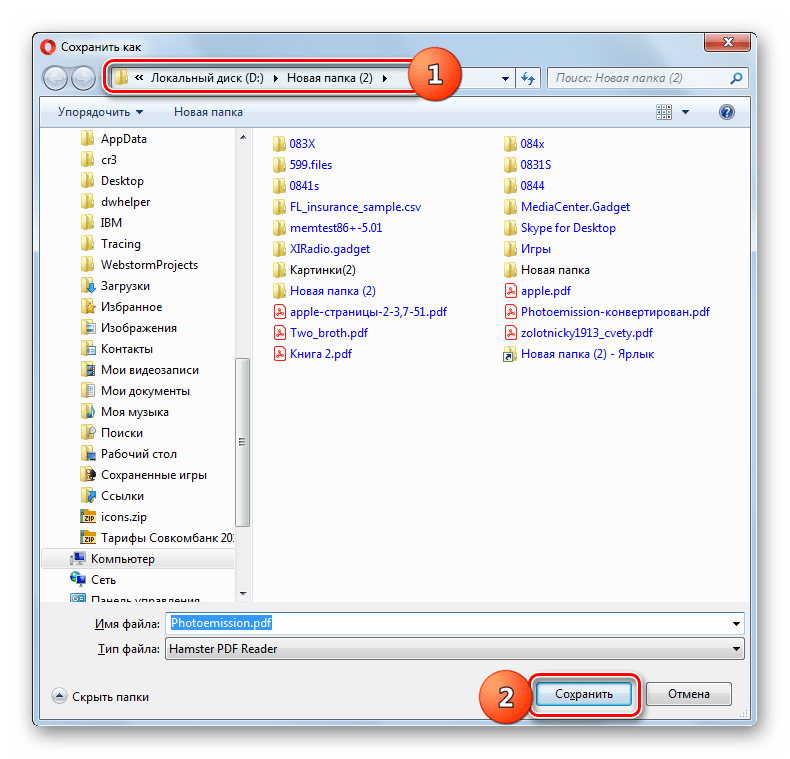
Спосіб 3: Online2PDF
Сервіс Online2PDF надає можливість перетворити ПДФ в різні формати або об'єкти інших форматів конвертувати в ПДФ. Але на жаль, на відміну від попередніх сервісів, інтерфейс сайту не підтримує російську мову.
- Перейшовши на головну сторінку ресурсу по представленої вище посиланням, для вибору PPT клацніть по кнопці «Select files» або помістіть об'єкт у вікно браузера шляхом перетягування з " провідника» .
- У вікні, що відкриється, перейдіть до каталогу розміщення PPT і, виділивши об'єкт, натисніть»відкрити" .
- Після того як файл завантажений, ви при необхідності можете завантажити таким же чином ще кілька об'єктів, клацаючи по кнопці «Browse…»
.
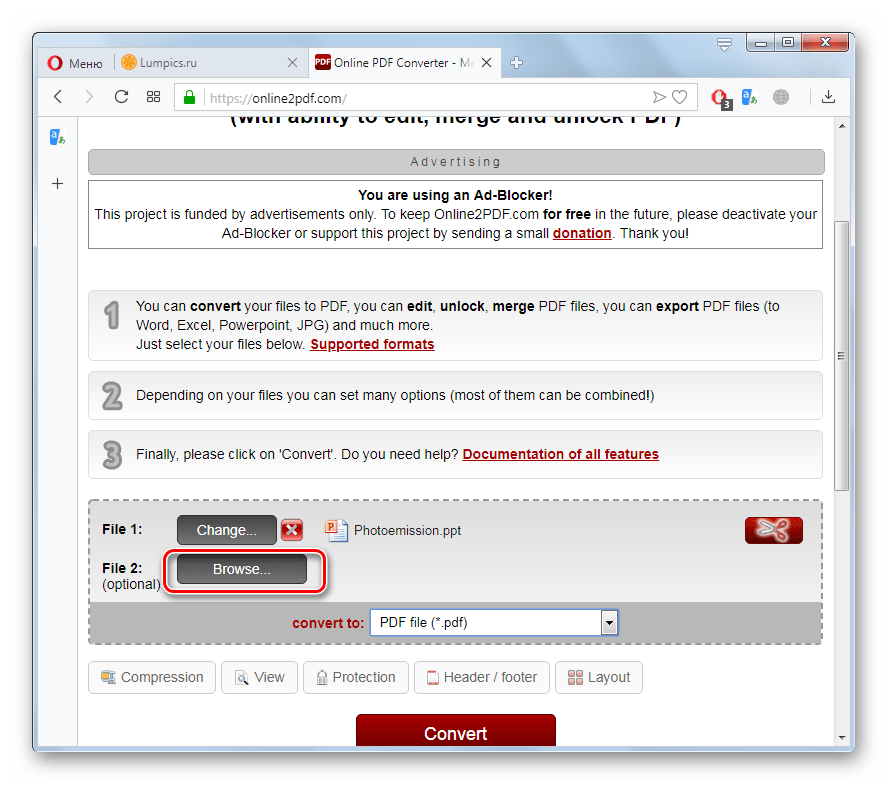
Важлива умова! Розмір одного вибраного файлу не повинен перевищувати 100 мегабайт. Якщо потрібно одночасно перетворити кілька об'єктів, їх загальний обсяг не повинен перевищувати 150 мегабайт.
- При завантаженні декількох файлів у випадаючому списку «Mode»
виберіть один із двох варіантів:
- «Merge files» &8212; у цьому випадку всі PPT будуть об'єднані в один PDF;
- «Convert files separately» &8212; тоді кожному PPT буде відповідати окремий PDF, але при цьому всі об'єкти будуть запаковані в архіві ZIP.
- Після цього в полі «convert to» зі спадного списку виберіть напрямок перетворення, а саме варіант «PDF file» .
- Після того як всі перераховані вище настройки вказані, для запуску процедури перетворення натисніть «Convert» .
- Буде виконана процедура конвертації.
- Після її завершення автоматично відобразиться вікно збереження підсумкового файлу. Перейдіть в ньому в потрібну папку, де бажаєте зберігати документ, і натисніть " Зберегти» .
- ПДФ буде збережено у вибраному місці.
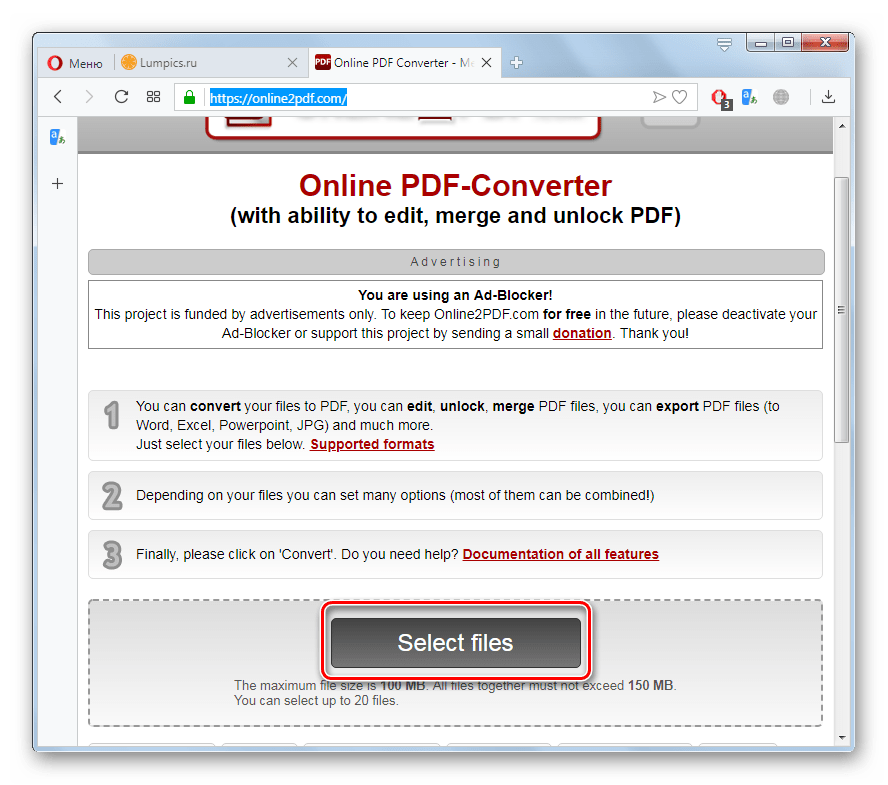
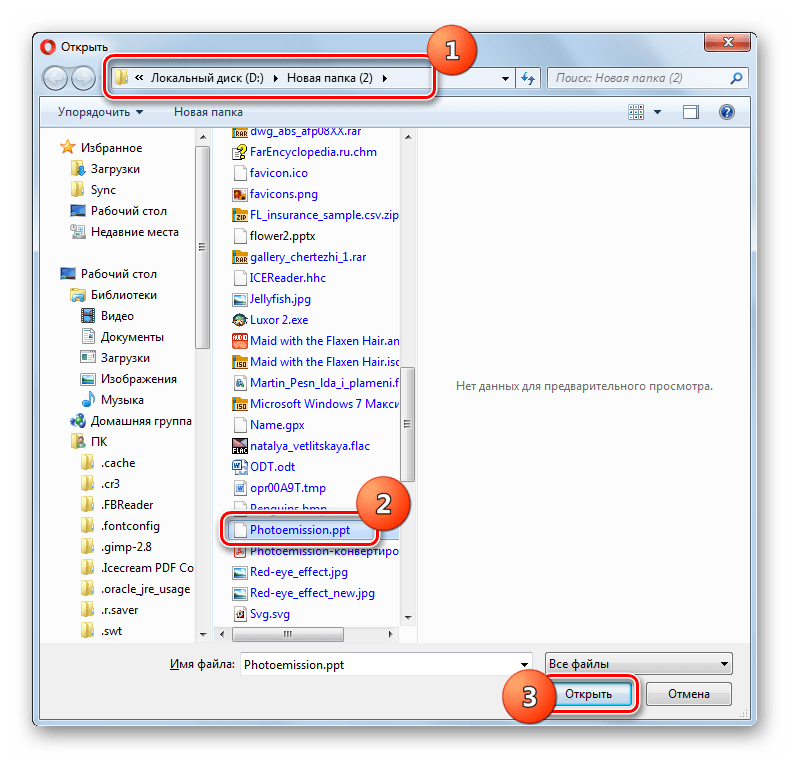
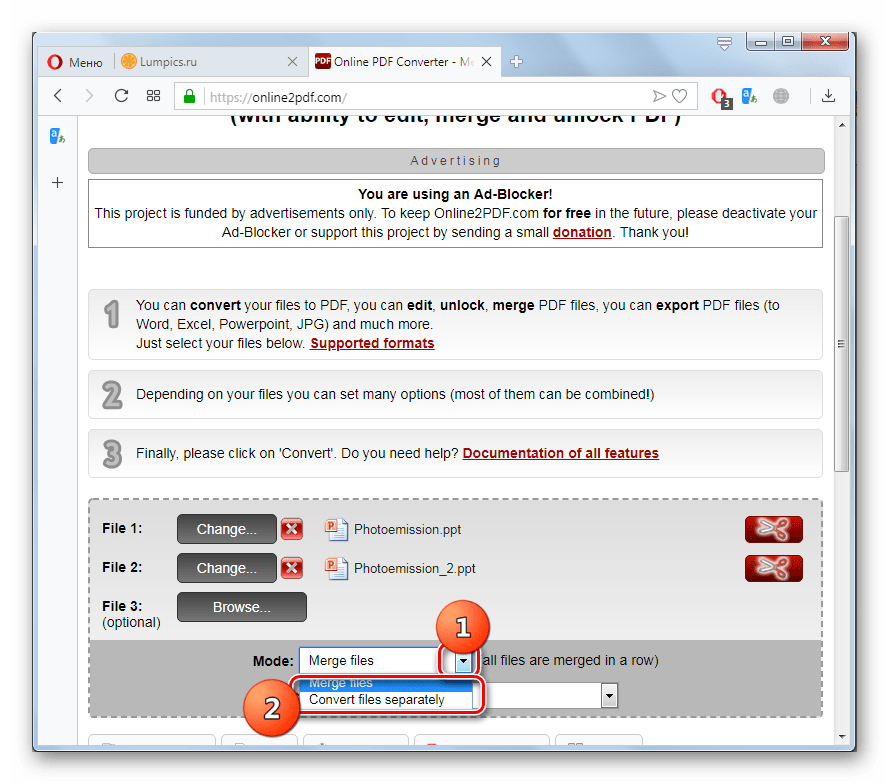
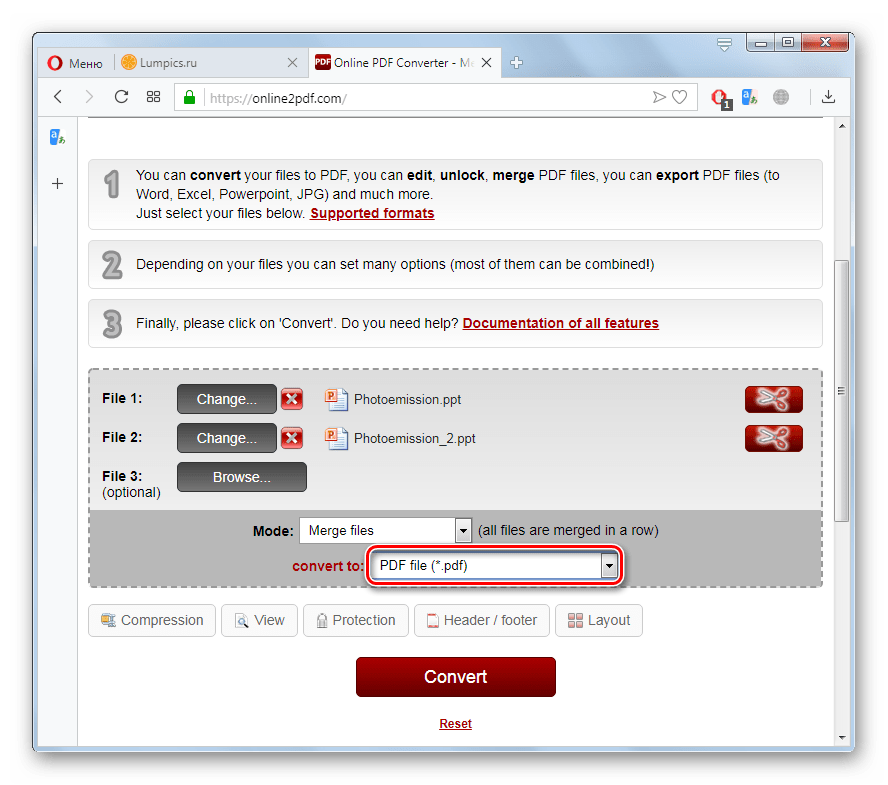
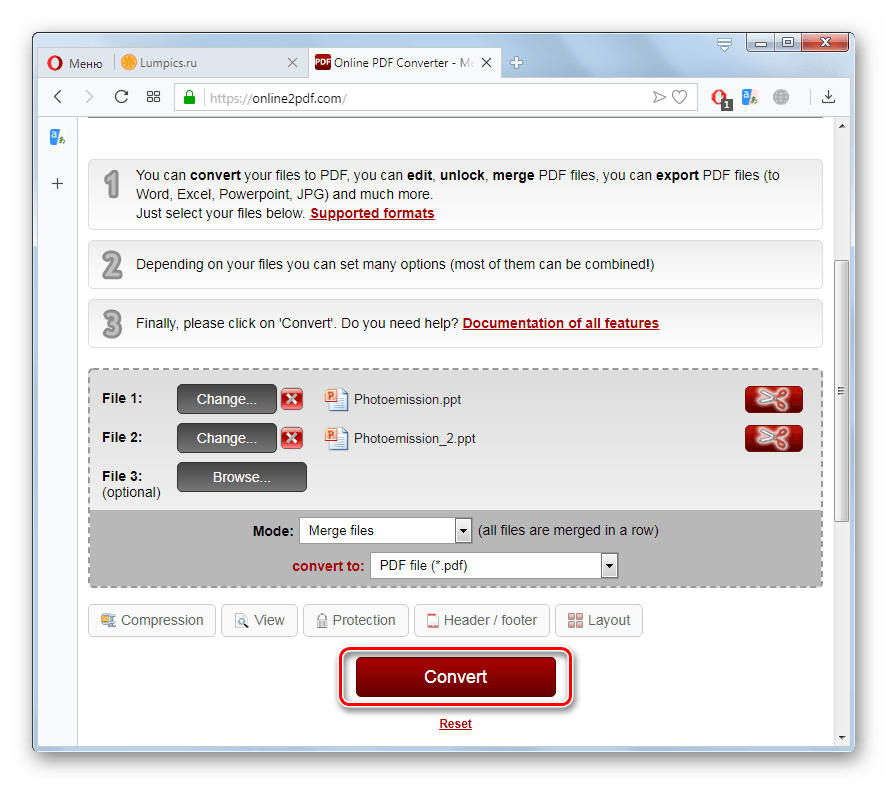
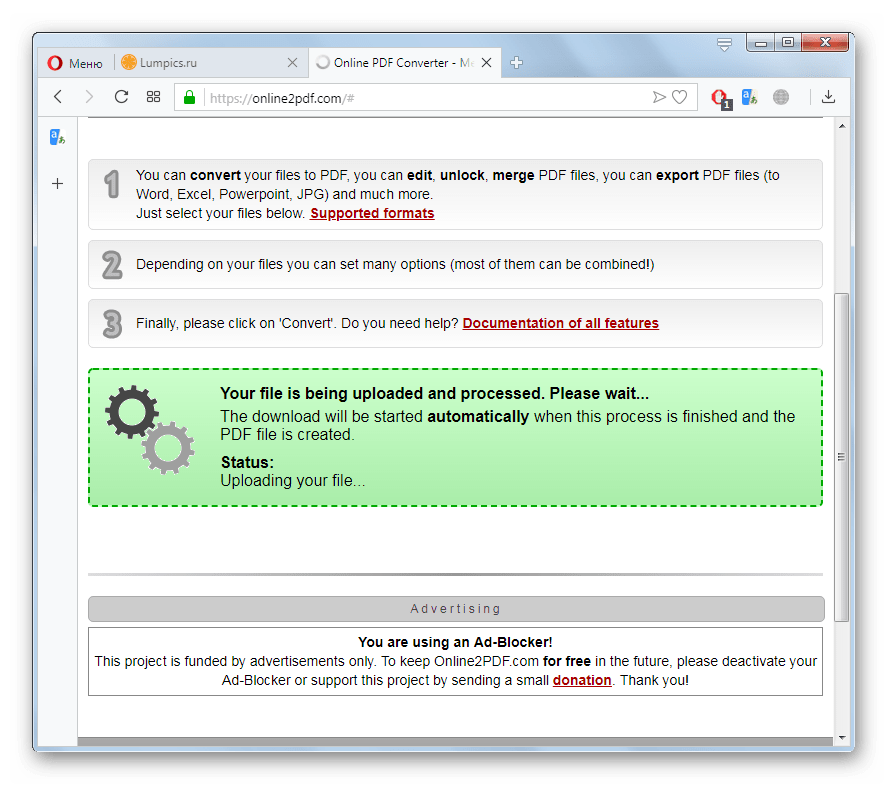
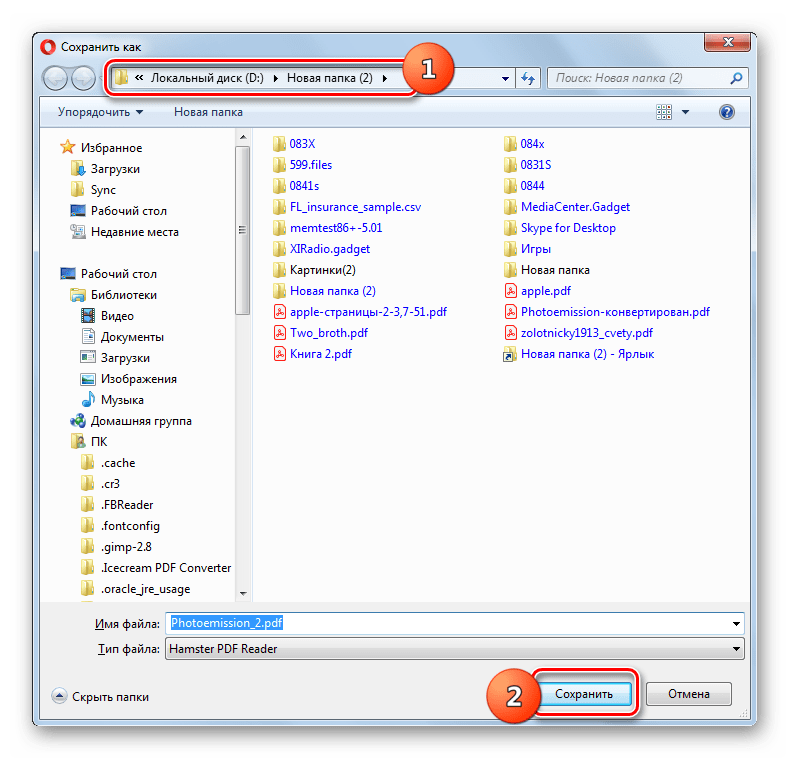
Спосіб 4: Zamzar
На відміну від попередніх сервісів, конвертер Zamzar є універсальним, тобто підтримує перетворення різних типів файлів, в тому числі і по цікавить нас напрямку. Саме тому він користується дуже великою популярністю в світі в порівнянні з аналогічними ресурсами.
- Після переходу на головну сторінку сайту за вказаною вище посиланням клацніть по кнопці «Add Files…» або перетягніть PPT за технологією «Drag & drop» у вказану область.
- Відкриється вікно додавання файлу. Перейдіть в ньому в ту директорію, де зберігається PPT, виділіть об'єкт і натисніть»відкрити" .
- Після того як об'єкт буде завантажений, наступний крок передбачає вибір напрямку перетворення. Для цього клацніть по випадаючому списку «Choose Format» .
- З відкритого переліку в блоці «Document Formats» виберіть пункт «pdf» .
- Для запуску процедури перетворення натисніть «Convert Now» .
- Запуститься процедура конвертації, за динамікою якої можна спостерігати за допомогою графічного індикатора і процентного інформера.
- Після завершення процесу для завантаження отриманого ПДФ на комп'ютер натисніть «Download» .
- Відобразиться стандартне вікно збереження. Перейдіть в ньому в потрібну директорію і натисніть на кнопку " Зберегти» .
- Підсумковий ПДФ буде збережений в обраній папці.
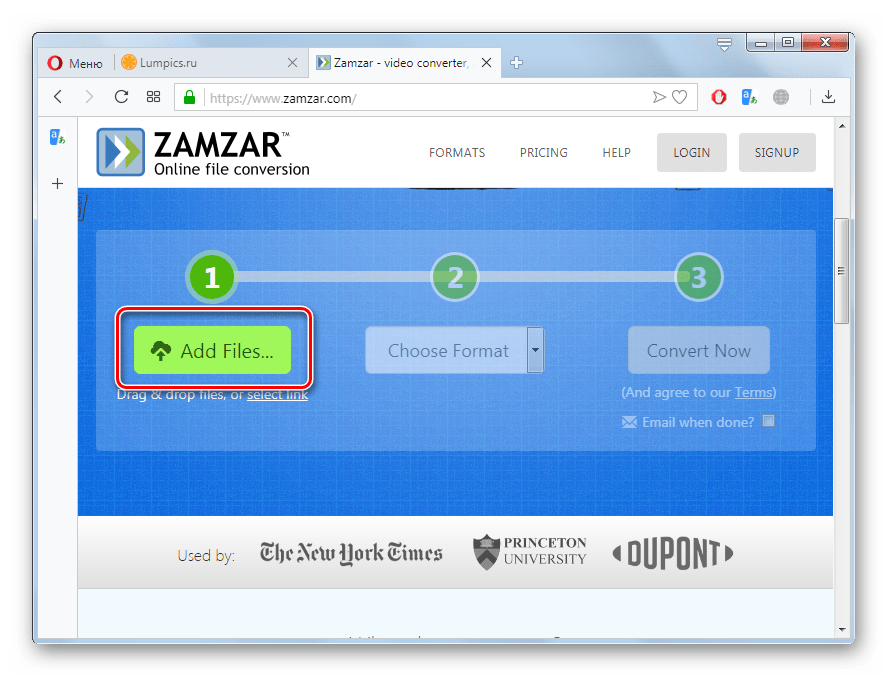
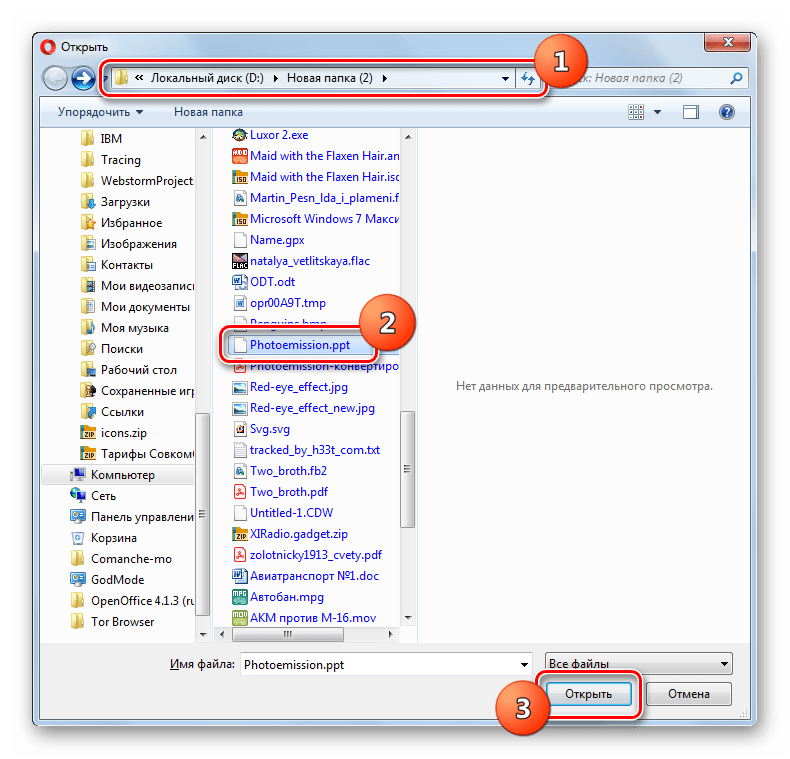
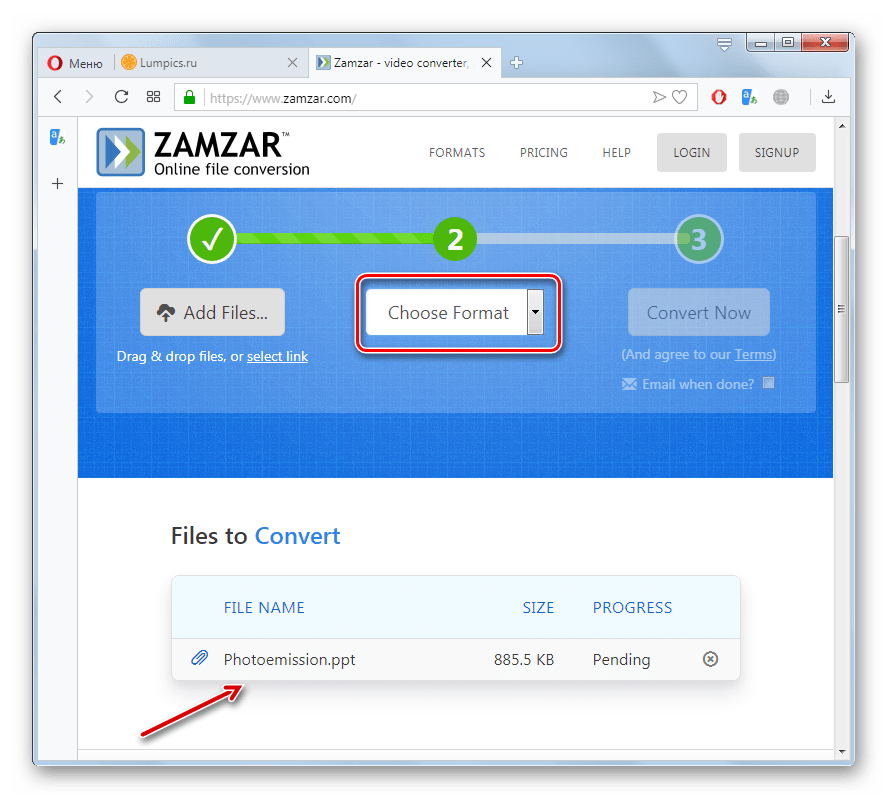
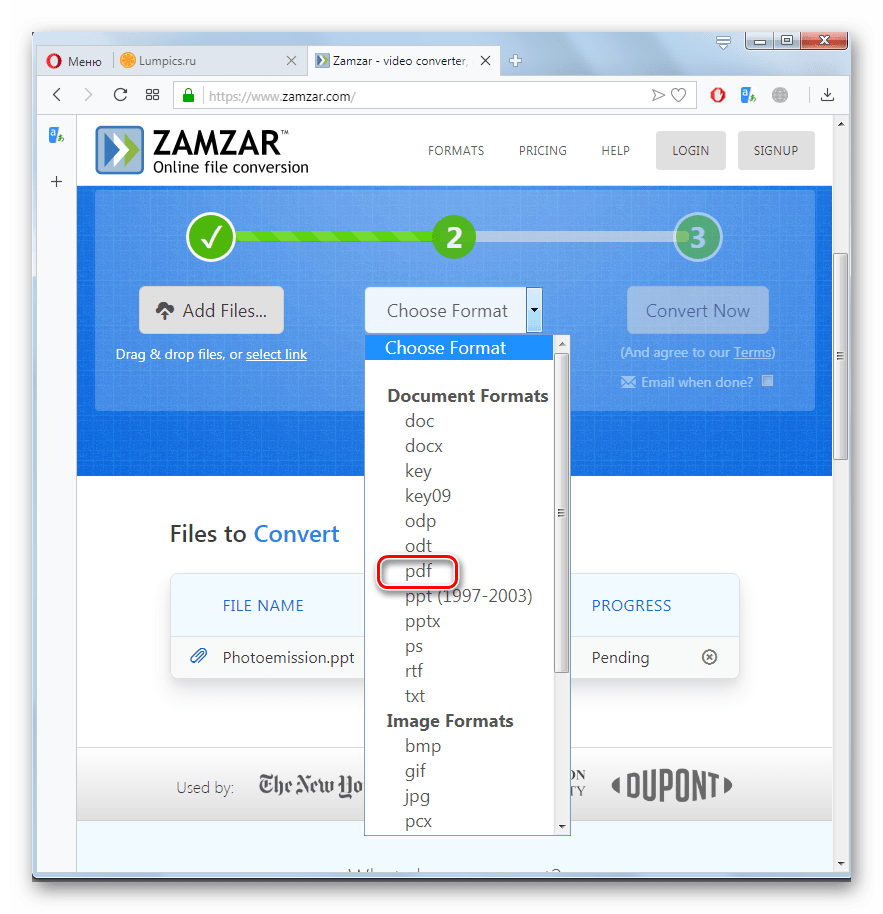
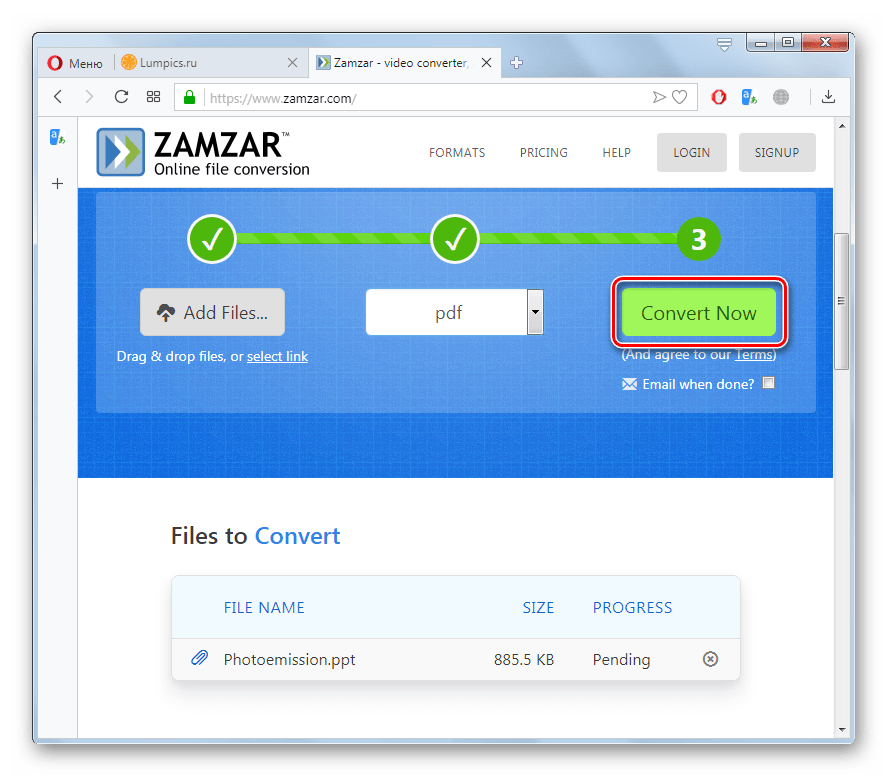
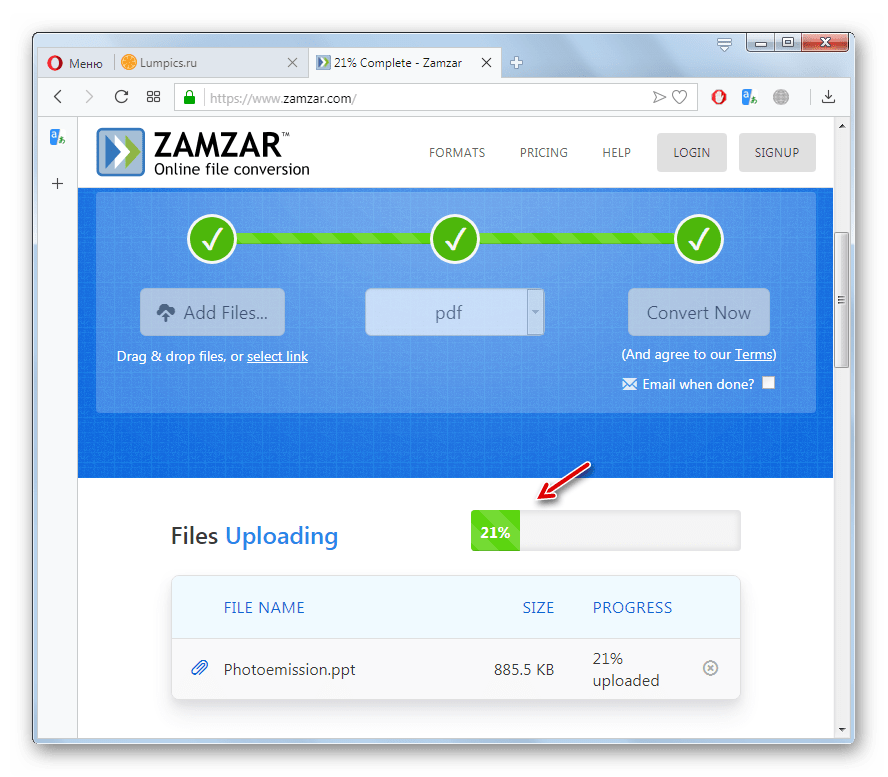
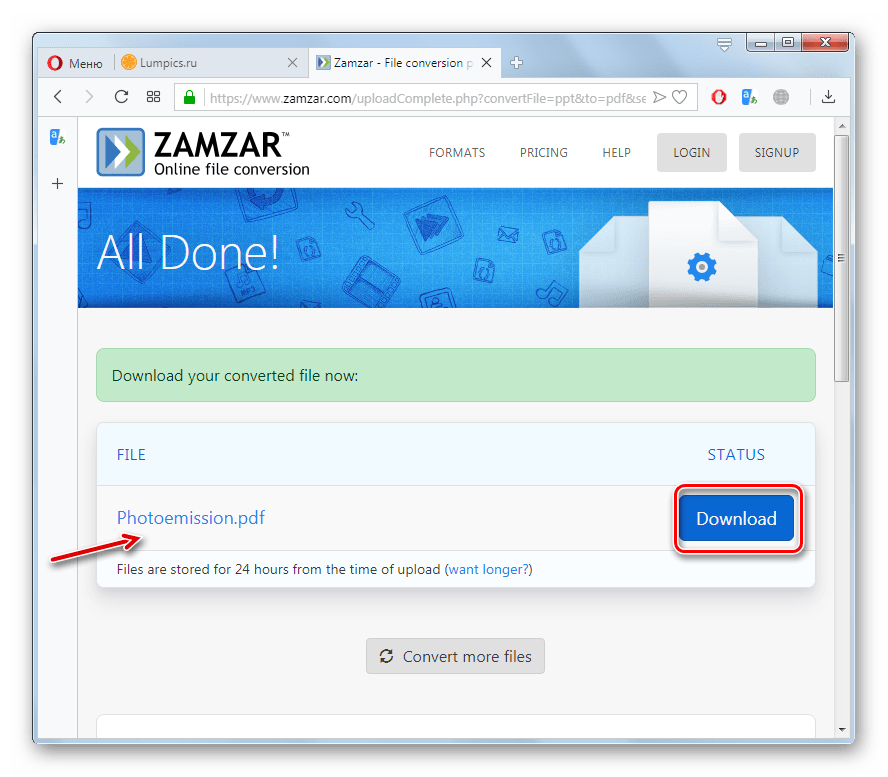
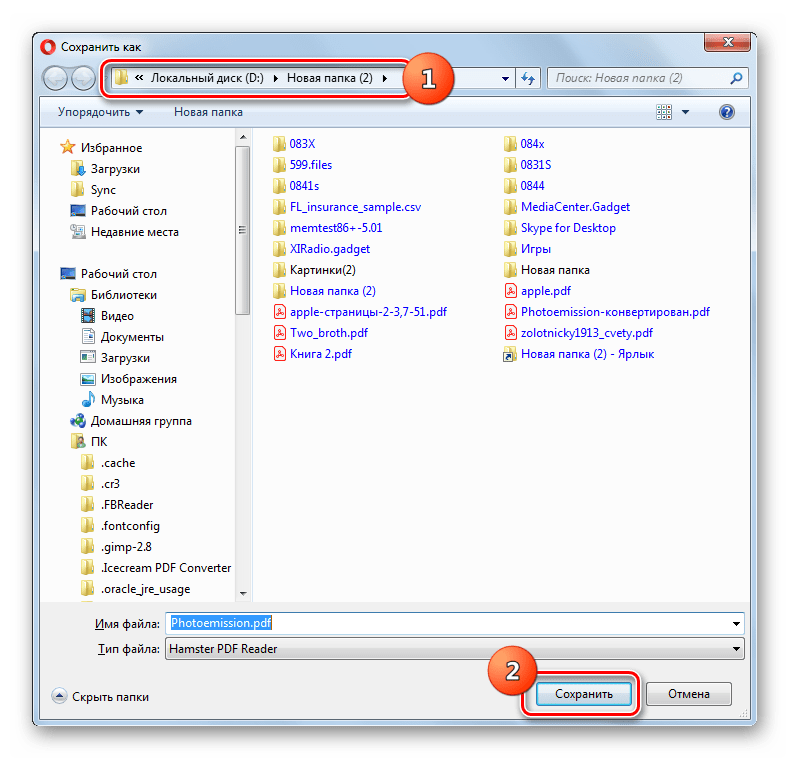
Спосіб 5: Convertio
Як і попередній ресурс, сервіс Convertio є універсальним сайтом для перетворення різних типів об'єктів. Він також надає можливість конвертації PPT в ПДФ.
- Після переходу на головну сторінку ресурсу по представленої посиланням ви можете вибрати один з чотирьох варіантів завантаження PPT в залежності від того, де він на даний момент розташований:
- Від Dropbox;
- Від Google Drive;
- За посиланням з інтернету (URL);
- З жорсткого диска комп'ютера або підключеного до нього знімного носія.
Для здійснення останнього способу завантаження потрібно клацнути в браузері по іконці у вигляді монітора ПК. Даний варіант дій ми і розглянемо далі.
- Після натискання по вказаному вище елементу відкриється вікно вибору об'єкта. Перемістіться в директорію розташування потрібного PPT, виділіть його і клацніть по кнопці»відкрити" .
- Далі необхідно вибрати напрямок перетворення. Для цього клацніть по випадаючому списку»в" .
- У контекстному вікні виберіть розділ «Документ» і клацніть по пункту «PDF» .
- Ви також можете додати інші об'єкти для перетворення, натиснувши на елемент «додати більше файлів» . Після цього відкриється список з уже озвученими вище варіантами завантаження, з яких потрібно вибрати необхідний спосіб і далі завантажити об'єкт за описаним вище алгоритмом.
- Після того як PPT завантажені і вибрано напрямок конвертації, тисніть " перетворити» .
- Буде виконана процедура перетворення, динаміку якої для кожного окремого об'єкта можна спостерігати за допомогою графічних індикаторів і процентних інформерів.
- Після завершення перетворення, якщо в процедурі були задіяні не один, а відразу кілька файлів, існує два варіанти завантаження готових ПДФ на комп'ютер:
- Шляхом скачування кожного файлу окремо (для цього натисніть на кнопку»завантажити" навпроти назви відповідного об'єкта);
- Шляхом завантаження архіву, куди будуть поміщені всі файли (для цього клацніть по елементу " завантажити архів» ).
- Відкриється вікно збереження об'єкта. Перемістіться в ньому в ту директорію, де бажаєте помістити файл, і натисніть " Зберегти» .
- PDF або ZIP-архів буде збережено у вибраній папці.
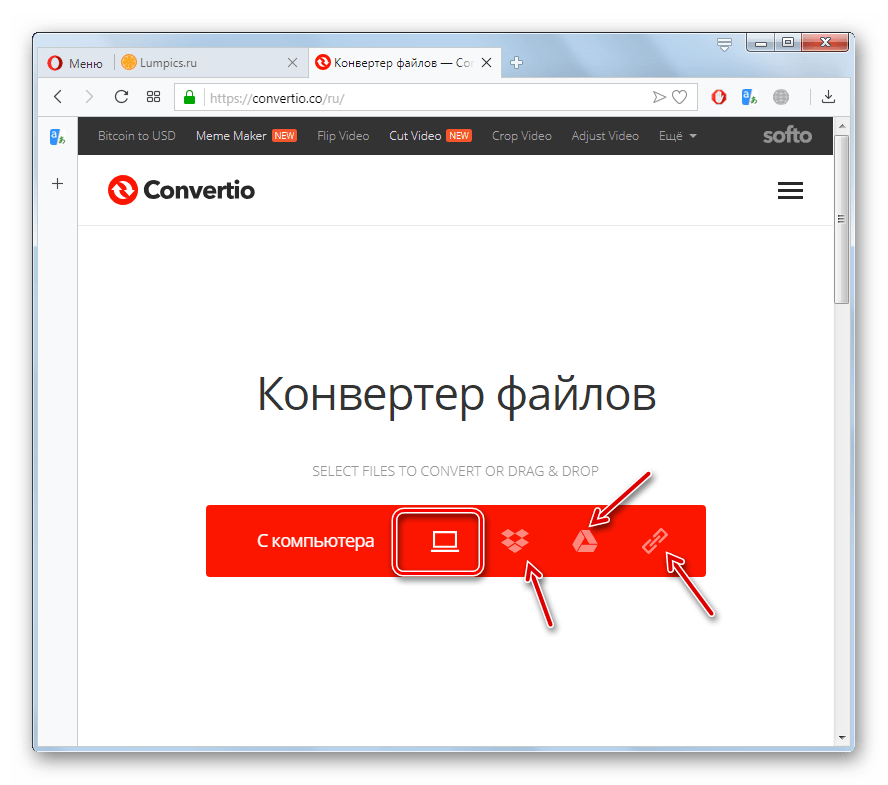
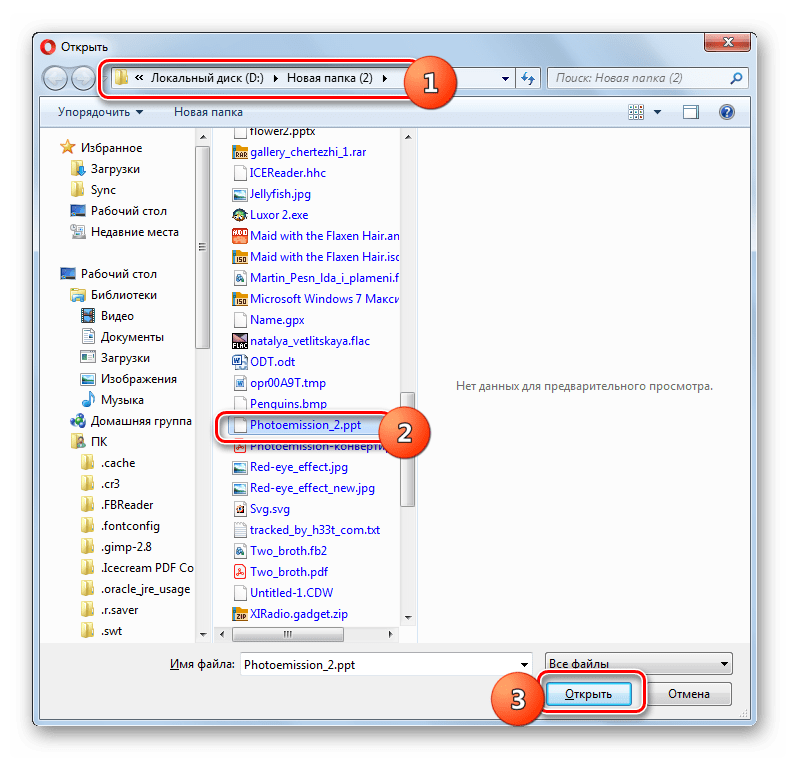
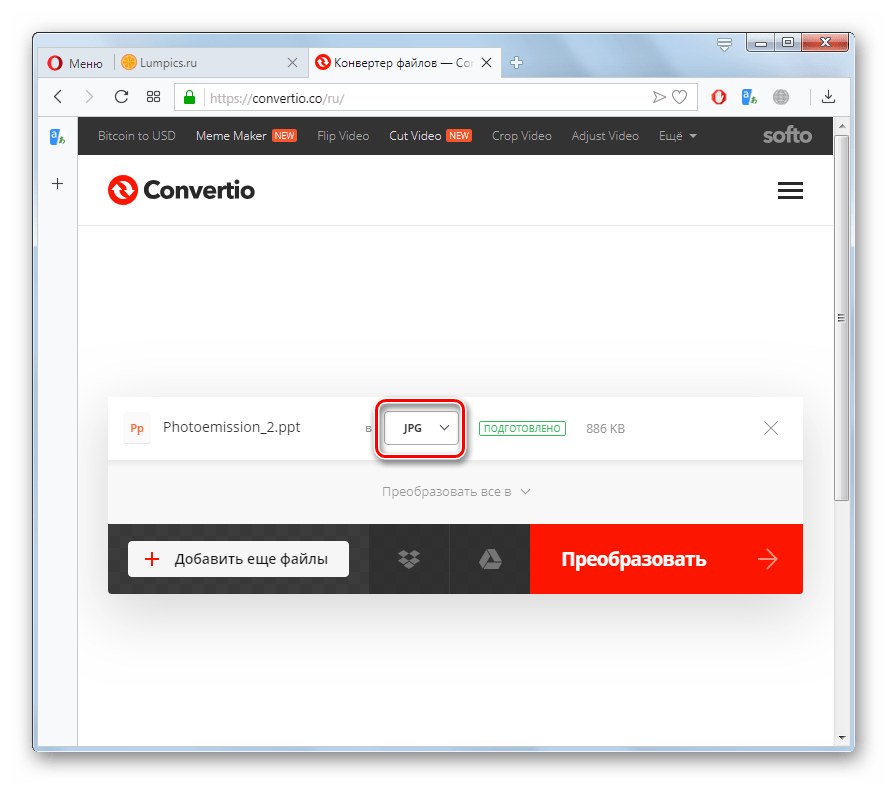
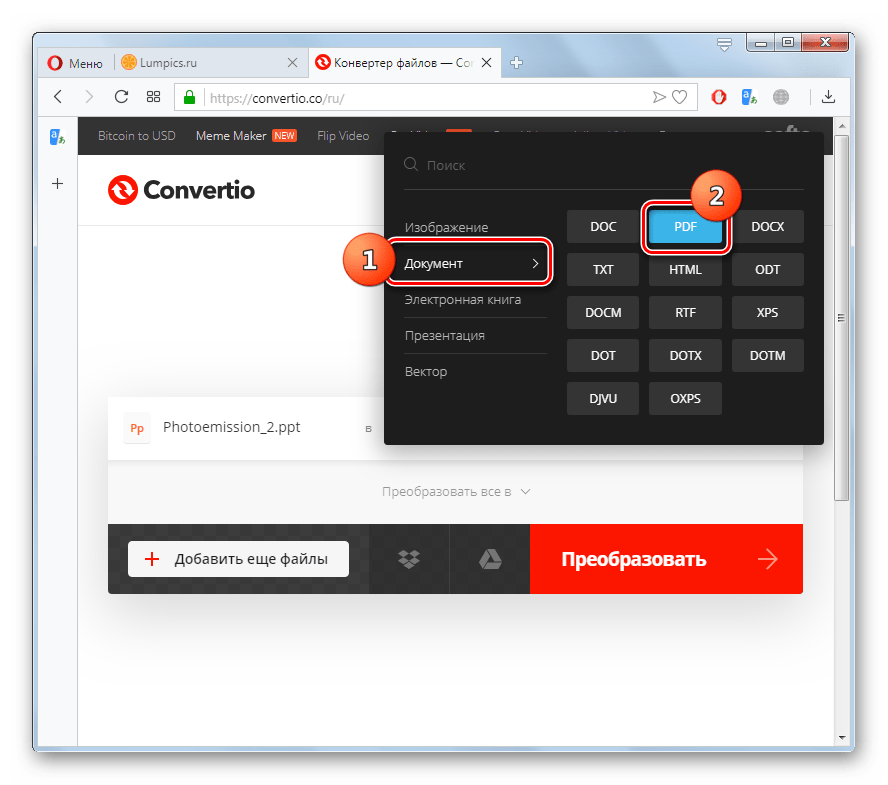
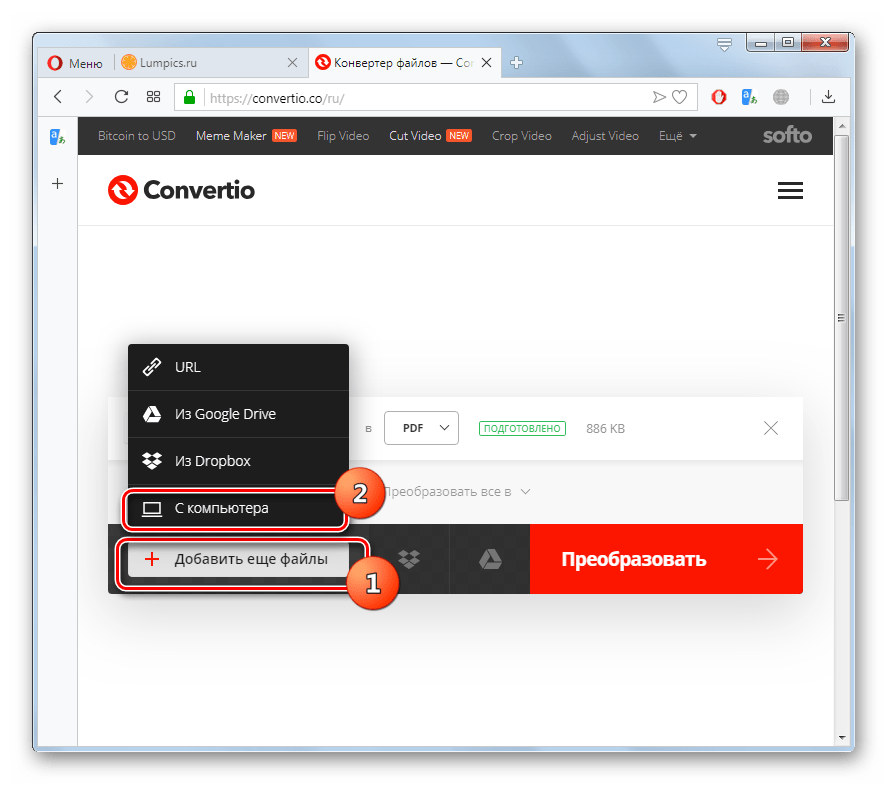
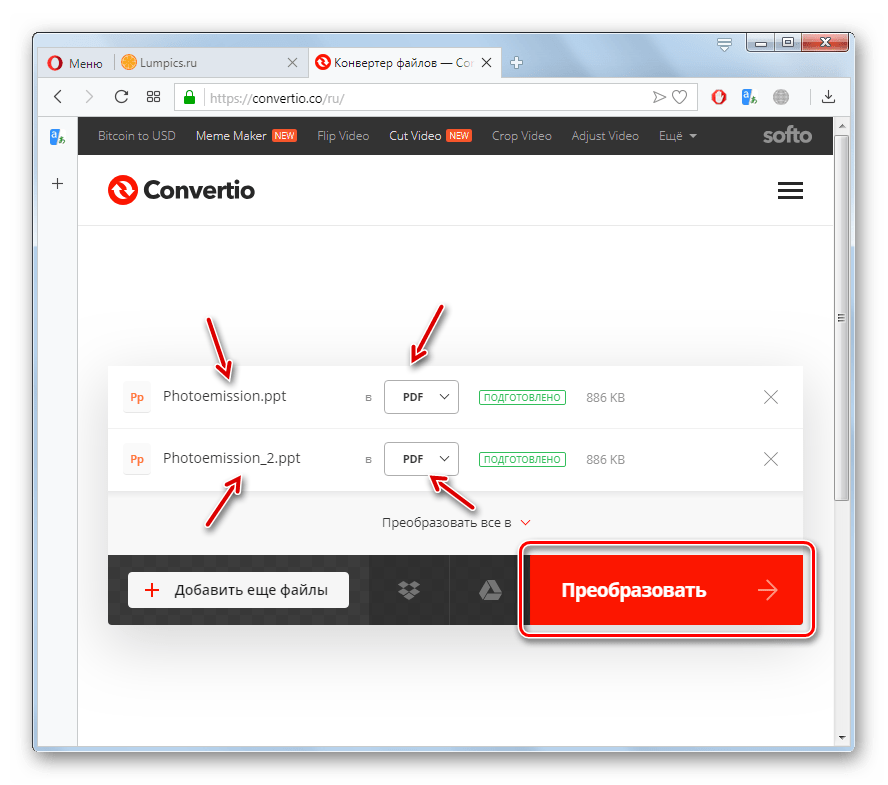
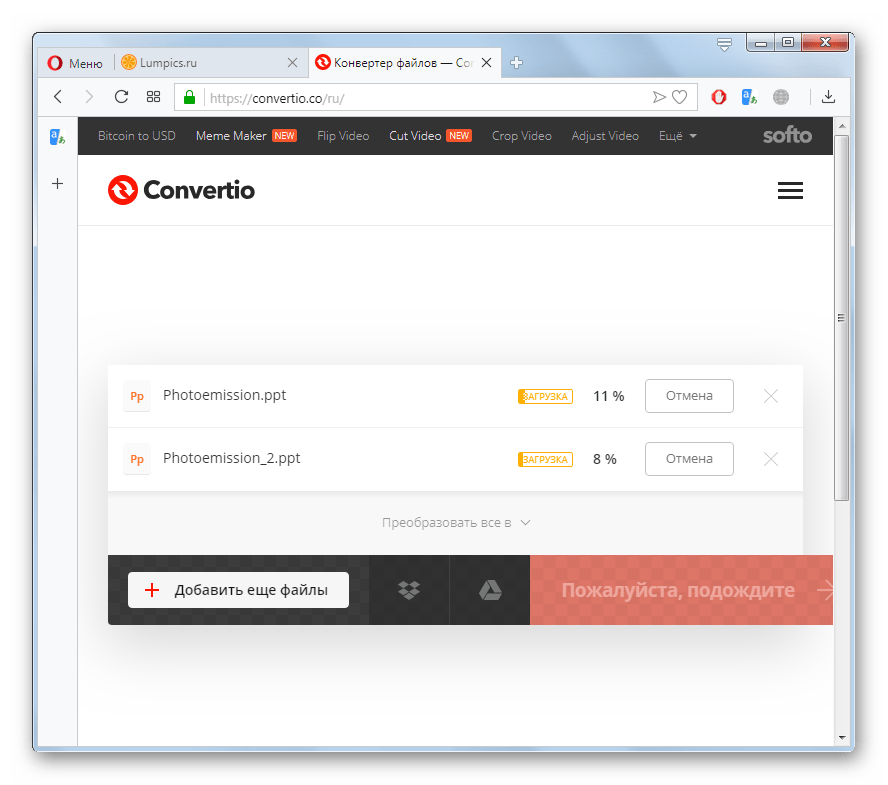
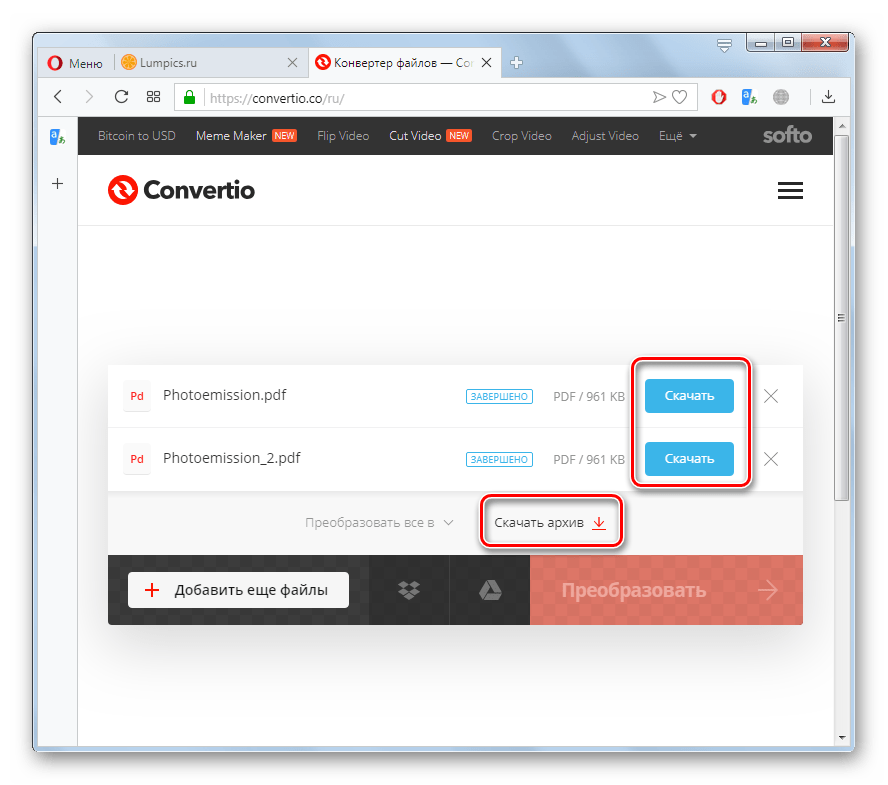
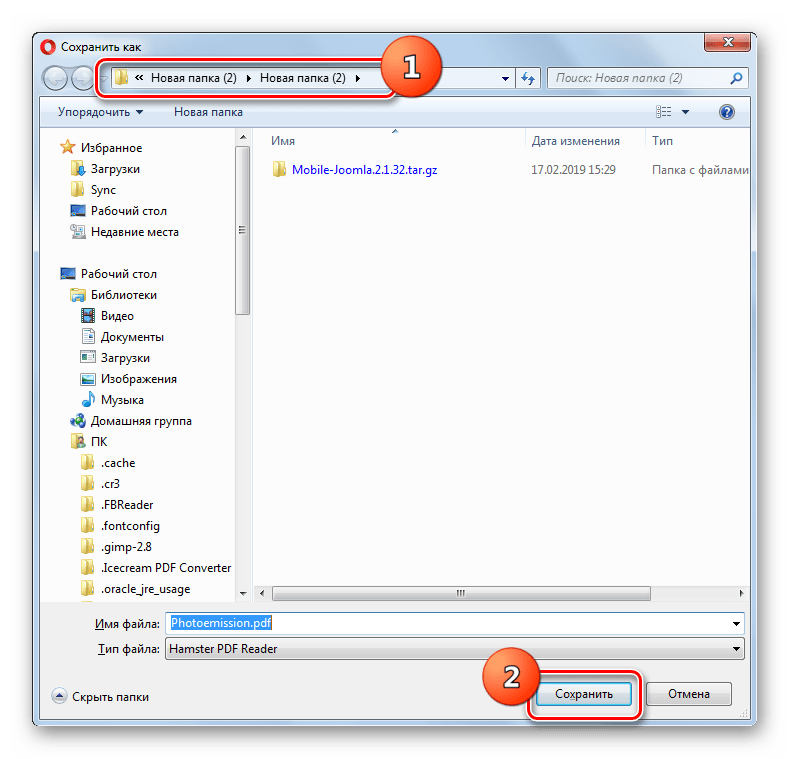
Читайте також: як конвертувати PowerPoint у PDF
Описані нами онлайн-сервіси для перетворення файлів презентацій PPT в формат документів PDF мало чим принципово відрізняються один від одного. Але все-таки між ними є деякі відмінності, про які ми повідомили вище. На підставі цих нюансів користувач може підібрати більш зручний і відповідний для своїх цілей варіант.